你是不是在为 Excel 中的自动筛选功能犯愁?这可是一个强大工具,可以帮助你轻松整理大量数据。php小编香蕉为你带来 Excel 自动筛选的详细教程,从基础操作到高级用法,一目了然。赶快继续阅读,掌握这个高效筛选数据的技巧,让你的工作事半功倍!
打开一篇自己所要筛选的文档。
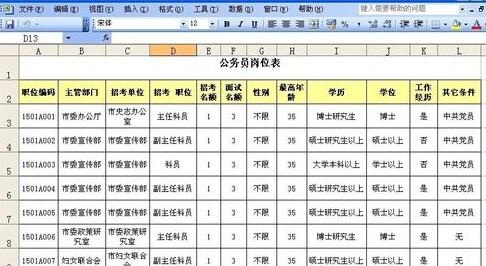
选中自己所要筛选的内容,单击【数据】菜单中【筛选】命令,再点击【自动筛选】子菜单。
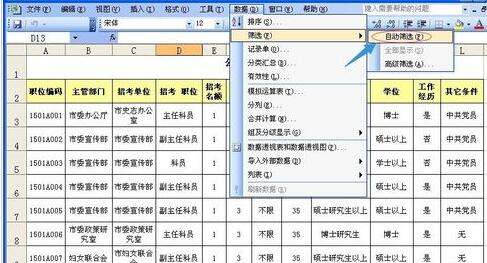
点击自动筛选后,在工作表中每一个字段的旁边都会出现一个下拉式按钮。

选择自己所需要设置的字段名旁边的下拉式按钮,在框中选择你所要筛选的条件。
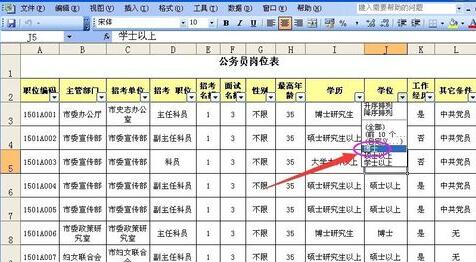
例如:给【学位】设置条件为博士。这时,在工作表中就只显示【博士】的数据列了。

若需要取消自动筛选,只需全部选中,点击【数据】——【筛选】——【自动筛选】,数据就全部还原了。
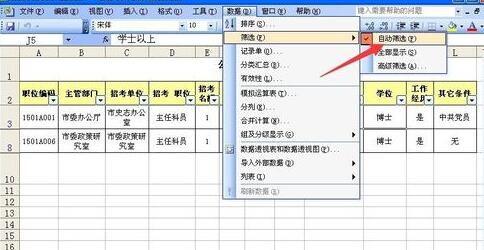
以上是Excel自动筛选使用操作详解的详细内容。更多信息请关注PHP中文网其他相关文章!




